Así es como evito que los correos electrónicos de spam lleguen a mi bandeja de entrada

A pesar de los mejores esfuerzos de los bloqueadores de correo no deseado en mis bandejas de entrada de correo electrónico, todavía recibo docenas de correos electrónicos de correo no deseado todos los días que tengo que medir para llegar a mis correos electrónicos reales. La ironía es que cuanto más uso mis direcciones de correo electrónico en formularios en línea, más spam obtendré.
Pero he descubierto una manera de evitar que el spam llegue a mis bandejas de entrada. Ahora uso la función de protección por correo electrónico de Duckduckgo para disfrazar mis direcciones de correo electrónico reales para que los correos electrónicos de spam se envíen a la dirección designada de Duckduckgo en lugar de la mía, pero los correos electrónicos reales llegan a mi dirección real.
En caso de que no haya oído hablar de él, Duckduckgo es un motor de búsqueda y un navegador que cuenta con un conjunto de características de privacidad y seguridad.
Específicamente, bloquea los rastreadores de terceros y también bloquea los anuncios dirigidos. También permite a los usuarios eliminar sus datos con solo un clic.
Dominic Bayley / Foundry
Todo lo que tiene que hacer para disfrazar su dirección de correo electrónico es configurar una dirección de correo electrónico “@duck.com” gratuita en Duckduckgo y usarla como su dirección de correo electrónico, luego designe una dirección de reenvío (su correo electrónico real). Aquí le mostramos cómo hacer eso.
Qué hacer:
- Descargue e instale el navegador Duckduckgo y conviértalo en su navegador predeterminado. Siga las indicaciones para configurarlo.
- Descargue e instale la extensión de búsqueda y protección de rastreador de DuckDuckgo.
- Abre tu navegador Duckduckgo. En la pantalla de inicio, haga clic en las tres barras a la derecha de la barra de búsqueda y navegue hasta la protección por correo electrónico. Haga clic en “Comience” y luego “Siguiente” y acepte los términos y condiciones.
- Ahora siga las indicaciones para elegir una dirección de pato personalizada y luego en el campo a continuación, ingrese la dirección de correo electrónico a la que desea que se reenvíe los correos electrónicos de su pato.
- Ahora que tiene una dirección de correo electrónico de pato, use esto en lugar de la “dirección real” para evitar que el spam llegue a su bandeja de entrada. También puede responder a los correos electrónicos directamente desde su dirección de pato si lo desea.
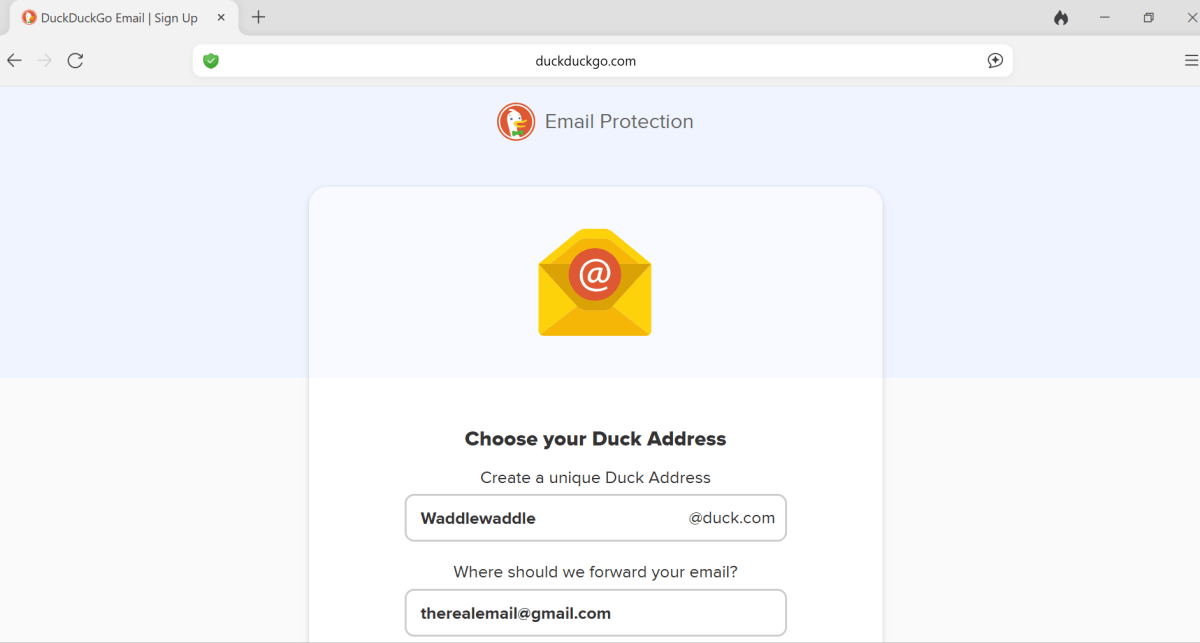
Puede seleccionar una dirección de alias Duck para disfrazar otra dirección.
Dominic Bayley / Foundry
Esa es una envoltura para este consejo. Asegúrese de suscribirse a nuestro PCWorld Prueba este boletín ¡Si aún no ha hecho más consejos como este entregados en su bandeja de entrada dos veces por semana!




